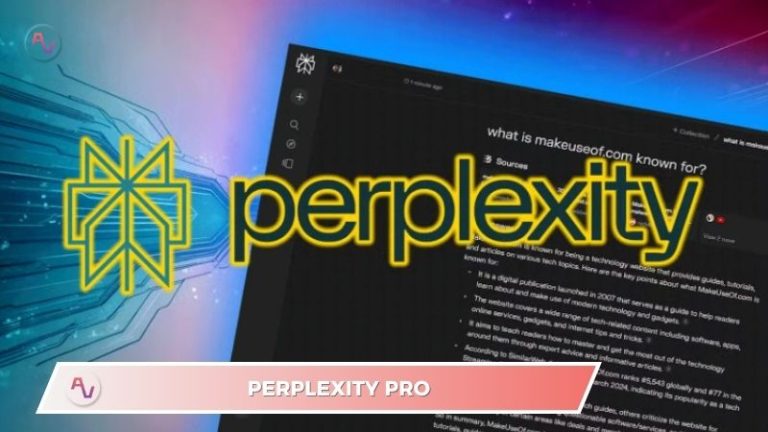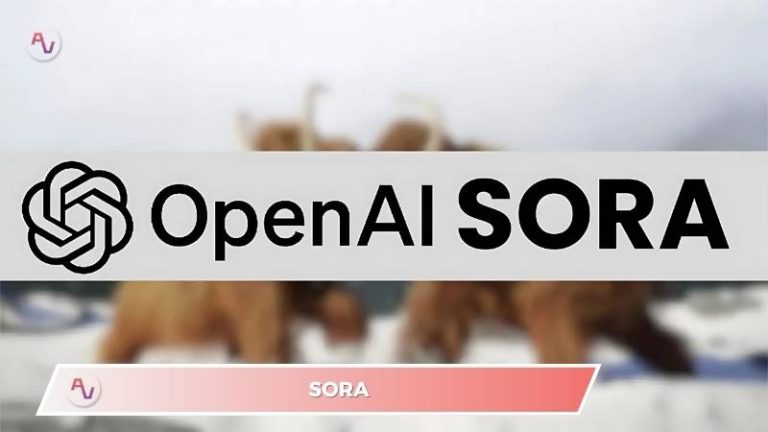Bing Image Creator là gì? Hướng dẫn chi tiết cách sử dụng từ A-Z
Bing Image Creator là bước tiến đột phá trong hành trình kết hợp giữa Bing và Microsoft Edge, tận dụng sức mạnh của trí tuệ nhân tạo để mang đến trải nghiệm tìm kiếm và sáng tạo hình ảnh chưa từng có. Hôm nay, bài viết này của Congngheaivn.com sẽ giúp bạn khám phá cách công nghệ này đang thay đổi cách chúng ta tương tác và sáng tạo nội dung mỗi ngày nhé!
Bing Image Creator là gì?
Bing Image Creator là công cụ tạo hình ảnh bằng trí tuệ nhân tạo mới từ Microsoft, được tích hợp trực tiếp trong Bing và Bing Chat. Sử dụng phiên bản nâng cao của mô hình DALL∙E do OpenAI phát triển, công cụ này cho phép người dùng tạo ra hình ảnh chỉ bằng cách mô tả bằng ngôn ngữ tự nhiên.
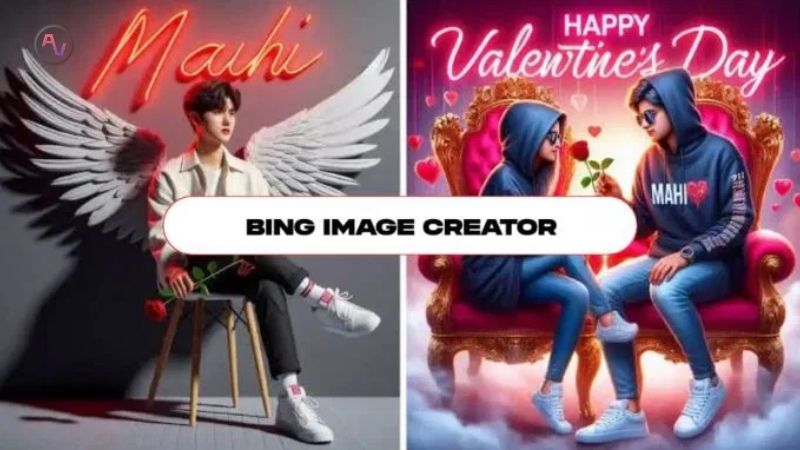
Với khả năng kết hợp giữa văn bản và hình ảnh ngay trong cùng một cuộc trò chuyện, Bing Image Creator mang đến trải nghiệm sáng tạo trực quan, sống động và cá nhân hóa hơn bao giờ hết. Bên cạnh đó, Microsoft còn trang bị thêm các biện pháp bảo vệ để đảm bảo hình ảnh được tạo ra an toàn và phù hợp, góp phần biến công cụ này thành một phần quan trọng trong xu hướng tìm kiếm và sáng tạo nội dung hiện đại.
Những tính năng của Bing Image Creator
Bing Image Creator không ngừng đổi mới để biến việc tạo hình ảnh bằng AI trở thành trải nghiệm thú vị, dễ tiếp cận và đầy cảm hứng. Với các tính năng:
Tích hợp liền mạch trong trò chuyện Bing
Bing Image Creator được tích hợp trực tiếp vào nền tảng trò chuyện Bing, cho phép người dùng tạo hình ảnh ngay khi đang đối thoại với AI. Chỉ cần gõ lệnh như “Create an image” hoặc “Draw an image”, bạn đã có thể biến ý tưởng thành hình ảnh sinh động. Điều này giúp việc sáng tạo trở nên tự nhiên, liên tục và tiện lợi trên cả máy tính lẫn thiết bị di động.
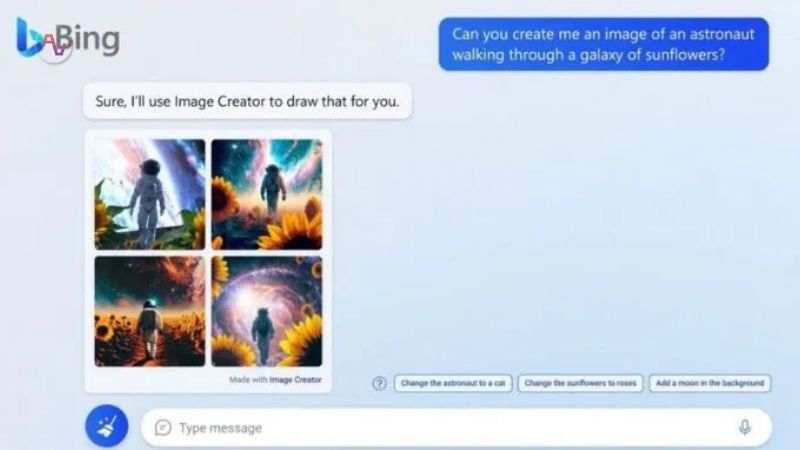
Sử dụng trực tiếp trên trình duyệt Microsoft Edge
Người dùng có thể truy cập nhanh Bing Image Creator thông qua biểu tượng bên thanh công cụ của trình duyệt Edge. Sự tích hợp này giúp tăng tốc trải nghiệm sáng tạo hình ảnh chỉ với vài thao tác đơn giản, ngay cả khi bạn đang lướt web hay tìm kiếm thông tin.
Tính năng Visual Stories và Knowledge Cards 2.0
Tính năng Visual Stories mang đến cách tiếp cận nội dung hấp dẫn hơn: mỗi câu chuyện là một chuỗi hình ảnh và video ngắn được AI tổng hợp theo chủ đề. Đây là hình thức giải trí thông minh, đồng thời giúp người dùng nắm bắt thông tin một cách trực quan, nhanh chóng và sinh động.
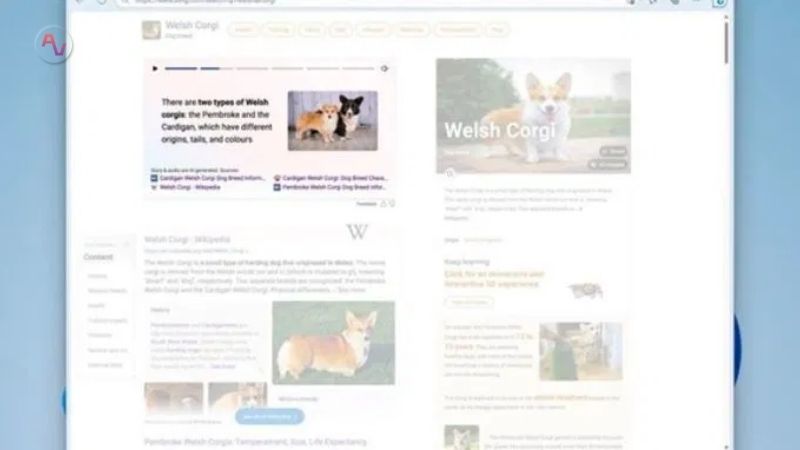
Với sự hỗ trợ của AI, thẻ kiến thức mới (Knowledge Cards 2.0) hiển thị thông tin theo dạng biểu đồ, đồ họa và các yếu tố tương tác. Nhờ đó, người dùng có thể hiểu sâu hơn về các chủ đề chỉ trong tích tắc, trực quan, sinh động và dễ nhớ hơn nhiều so với văn bản thuần túy.
Tiêu chuẩn AI có trách nhiệm
Microsoft đặt ưu tiên cao cho việc sử dụng AI có trách nhiệm. Công cụ Image Creator Bing được trang bị bộ lọc nội dung thông minh nhằm ngăn chặn các hình ảnh không phù hợp. Mỗi ảnh tạo ra đều có logo Bing ở góc ảnh, đảm bảo tính minh bạch và nguồn gốc rõ ràng. Ngoài ra, hệ thống sẽ cảnh báo nếu phát hiện nội dung có nguy cơ gây hại, giữ cho môi trường sáng tạo luôn an toàn.
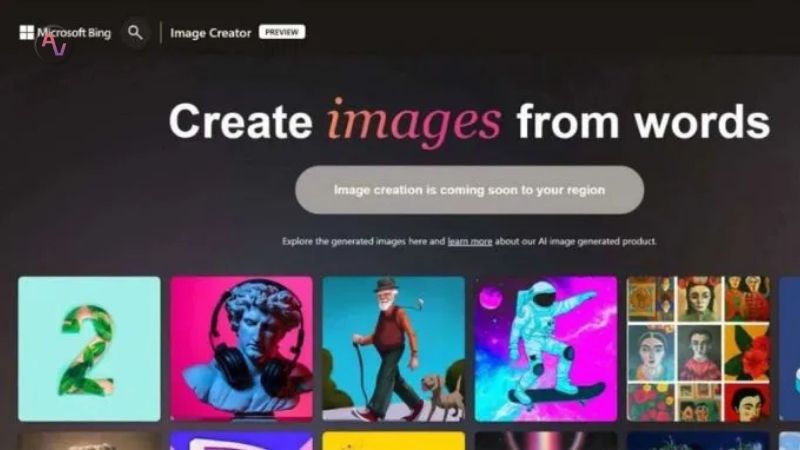
Bing Image Creator liên tục phát triển và hoàn thiện thông qua việc thử nghiệm với nhiều nhóm người dùng đa dạng. Mọi phản hồi đều được lắng nghe để nâng cấp trải nghiệm, mở rộng ngôn ngữ hỗ trợ và tối ưu khả năng sáng tạo.
Ưu – nhược điểm của công cụ Bing Image Creator
Dù sở hữu nhiều điểm mạnh nổi bật, Bing Image Creator vẫn tồn tại một số hạn chế nhất định. Cùng khám phá để hiểu rõ hơn về công cụ độc đáo này.
Ưu điểm
- Tạo ảnh từ văn bản mô tả
- Hỗ trợ nhiều ngôn ngữ
- Liên tục cập nhật nguồn dữ liệu
- Trải nghiệm tốt trên Microsoft Edge
- Dễ dàng truy cập và sử dụng
- Tạo ảnh chất lượng cao
- Đa dạng chủ đề và ý tưởng
- Hỗ trợ Boost system và tìm kiếm thông minh
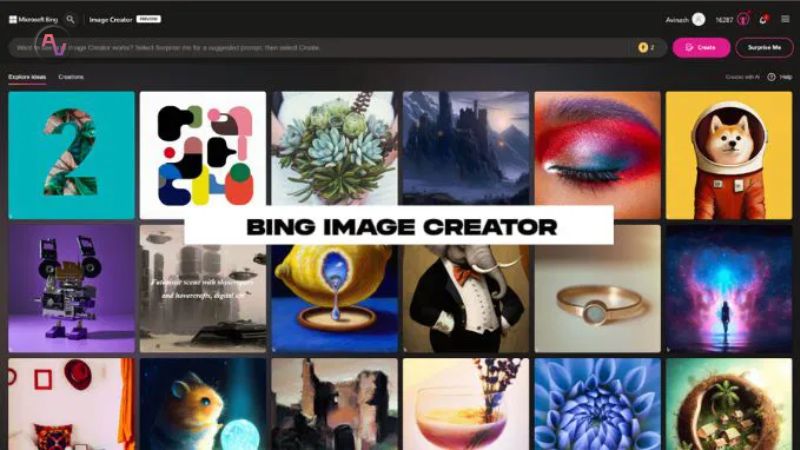
Nhược điểm
- Không có tùy chọn nâng cấp độ phân giải ảnh
- Hạn chế số lượng ảnh được tạo
- Thiếu tùy chọn xem trước ảnh
Mặc dù vẫn còn một số hạn chế, Bing Image Creator là công cụ tuyệt vời cho việc tạo hình ảnh nhanh chóng từ văn bản mô tả. Nó đặc biệt hữu ích cho những ai cần thể hiện ý tưởng sáng tạo mà không gặp phải sự phức tạp.
Cách đăng ký tài khoản Bing Image Creator
Để truy cập Bing Image Creator và trải nghiệm thì mọi người phải thực hiện đăng ký tài khoản thì mới cho phép sử dụng.
- Bước 1: Truy cập vào địa chỉ: www.bing.com/images/create
- Bước 2: Chọn mục Tham gia và sáng tạo
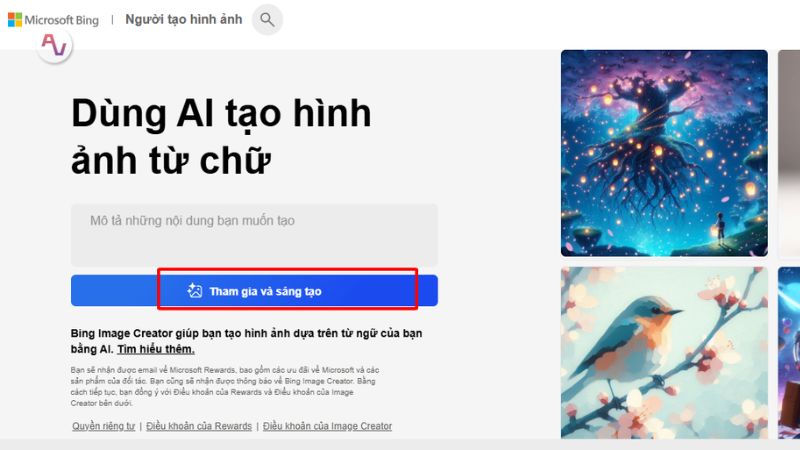
- Bước 3: Chọn Tạo tài khoản

- Bước 4: Nhập địa chỉ email của bạn > Chọn Tiếp tục
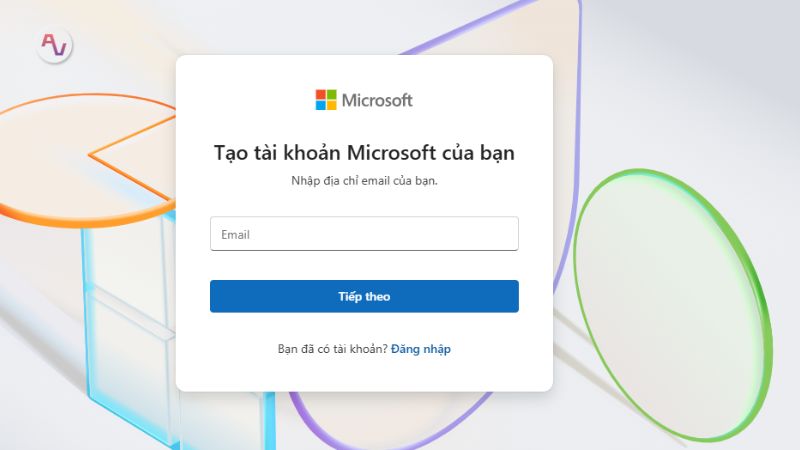
- Bước 5: Thông báo đã có tài khoản bằng email đăng ký > Chọn Đăng nhập
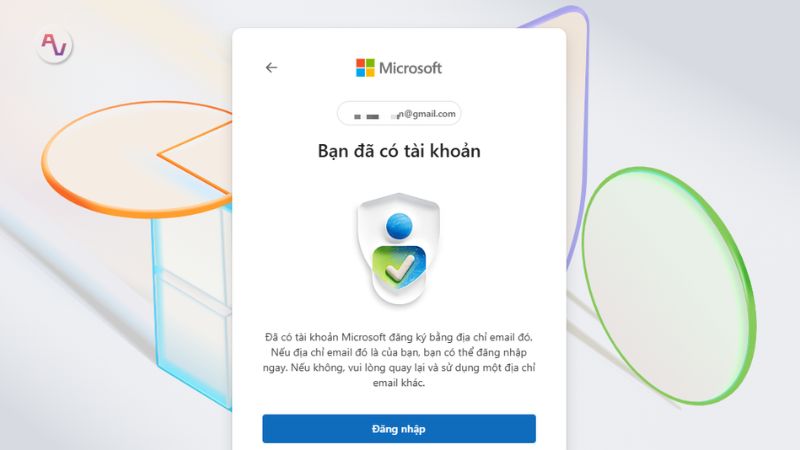
- Bước 6: Nhập mật khẩu > Nhấn Tiếp tục là xong.
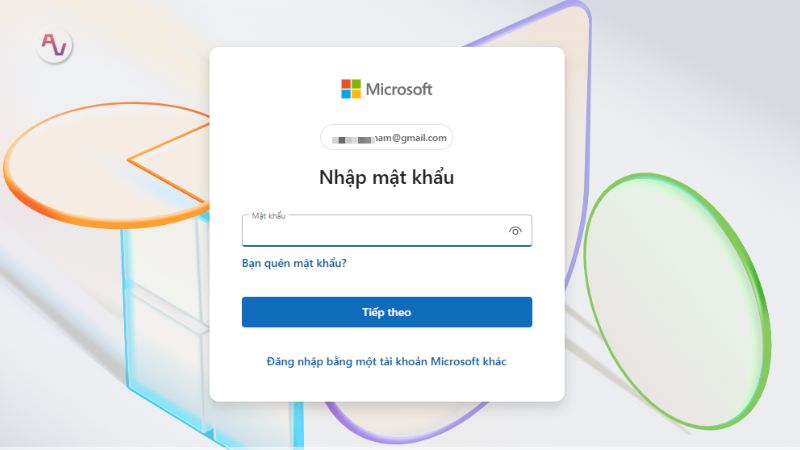
Hướng dẫn cách tạo hình ảnh bằng Bing Image Creator
Công cụ Bing Image Creator AI cho phép người dùng dễ dàng tạo ảnh trên cả điện thoại và máy tính chỉ với vài thao tác đơn giản.
Cách tạo hình ảnh bằng Bing Image Creator trên điện thoại
Để tạo hình ảnh bằng Bing Image Creator trên điện thoại, bạn chỉ cần làm theo những bước đơn giản sau:
- Bước 1: Tải và cài đặt ứng dụng Bing AI từ App Store (cho iOS) hoặc CH Play (cho Android), rồi đăng ký tài khoản.
- Bước 2: Mở ứng dụng Bing AI và tìm chọn mục Bing Image Creator trong danh sách ứng dụng.
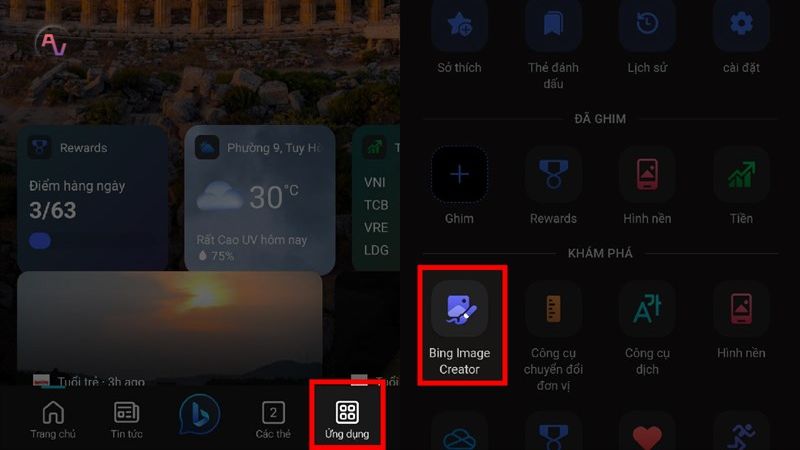
- Bước 3: Nhập mô tả chi tiết về hình ảnh bạn muốn tạo vào khung văn bản. Hãy chắc chắn mô tả rõ ràng để Bing AI tạo ra hình ảnh chính xác.
- Bước 4: Nhấn nút Tạo để Bing AI bắt đầu quá trình tạo hình ảnh.
- Bước 5: Chờ một chút để hệ thống hoàn thành và bạn sẽ thấy hình ảnh trên màn hình điện thoại của mình.

- Bước 6: Nếu bạn hài lòng với kết quả, nhấn giữ vào hình ảnh và chọn tùy chọn Tải xuống để lưu lại.
Cách tạo hình ảnh bằng Bing Image Creator trên máy tính
Để tạo hình ảnh bằng Bing Image Creator trên máy tính, bạn có thể thực hiện theo các bước sau:
- Bước 1: Truy cập vào trang chủ Bing AI qua liên kết: www.bing.com/images/create
- Bước 2: Trong tab Trò chuyện, tìm và nhấp vào mục “Thêm Sáng tạo” để mở Bing Image Creator.
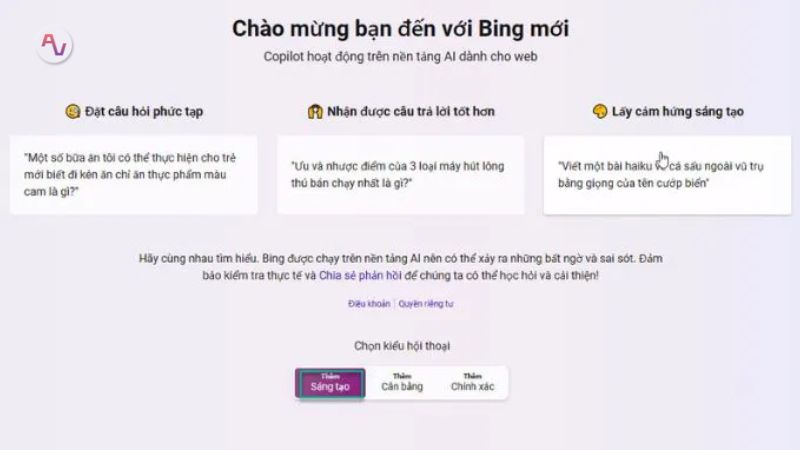
- Bước 3: Tại giao diện Bing Image Creator, bạn sẽ thấy một khung văn bản trống. Nhập mô tả chi tiết về hình ảnh mà bạn muốn tạo.
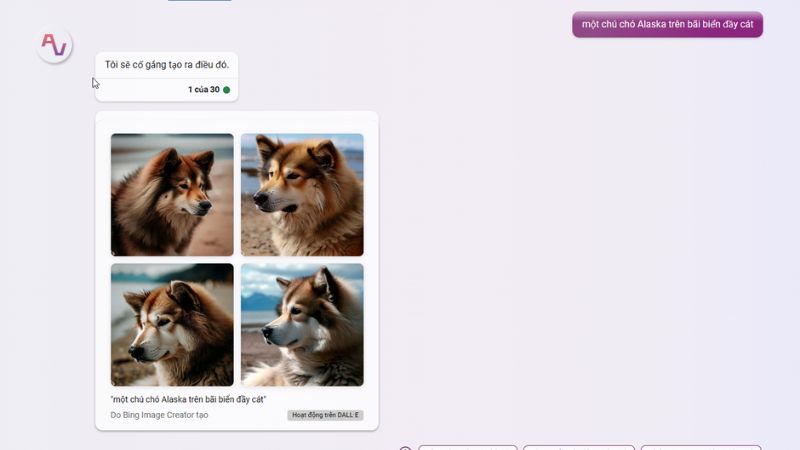
- Bước 4: Chờ đợi trong giây lát để Bing AI tạo hình ảnh. Khi quá trình hoàn tất, hình ảnh sẽ xuất hiện trực tiếp trên màn hình của bạn.
- Bước 5: Nếu bạn hài lòng với kết quả, bạn có thể tải hình ảnh xuống và dễ dàng chia sẻ cho bạn bè hoặc lưu lại.
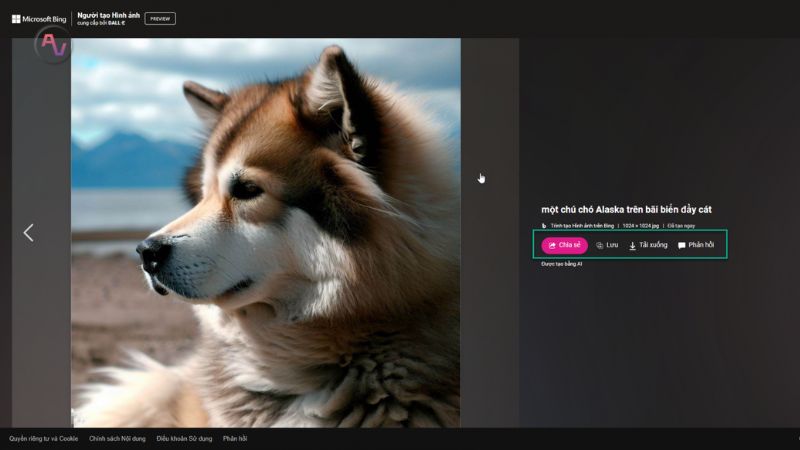
Hãy khám phá các Công Cụ AI giúp tăng hiệu suất làm việc và sáng tạo nội dung nhanh hơn.
Trên đây là tất cả những thông tin cần thiết về Bing Image Creator, công cụ tạo hình ảnh từ trí tuệ nhân tạo vô cùng mạnh mẽ và dễ sử dụng. Hy vọng, bài viết này sẽ giúp bạn khám phá thêm một công cụ sáng tạo mới mẻ! Hãy thử ngay và để trí tưởng tượng của bạn thỏa sức bay cao! Đừng quên theo dõi Công Nghệ AI VN để không bỏ lỡ những công cụ AI hữu ích khác nhé!